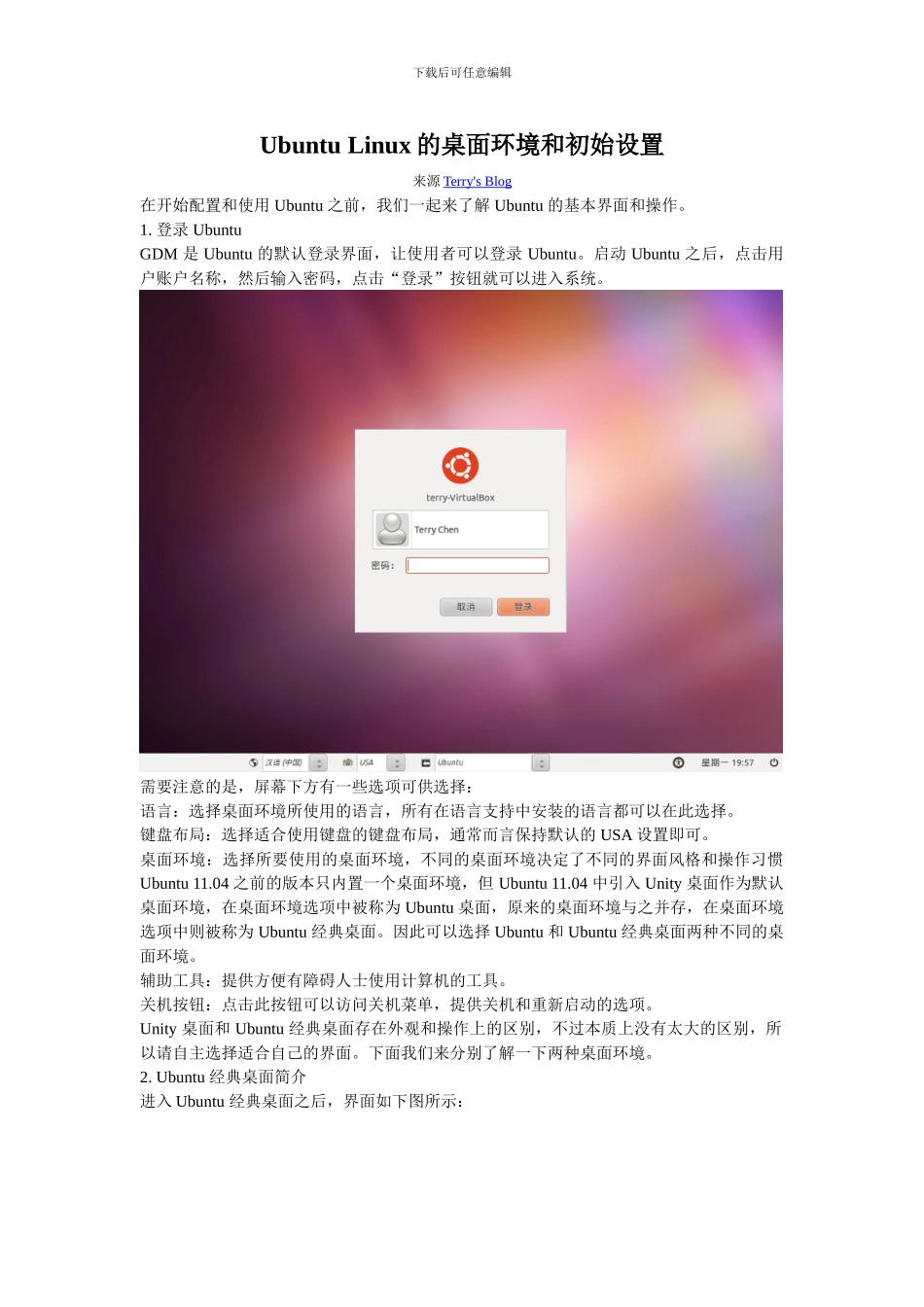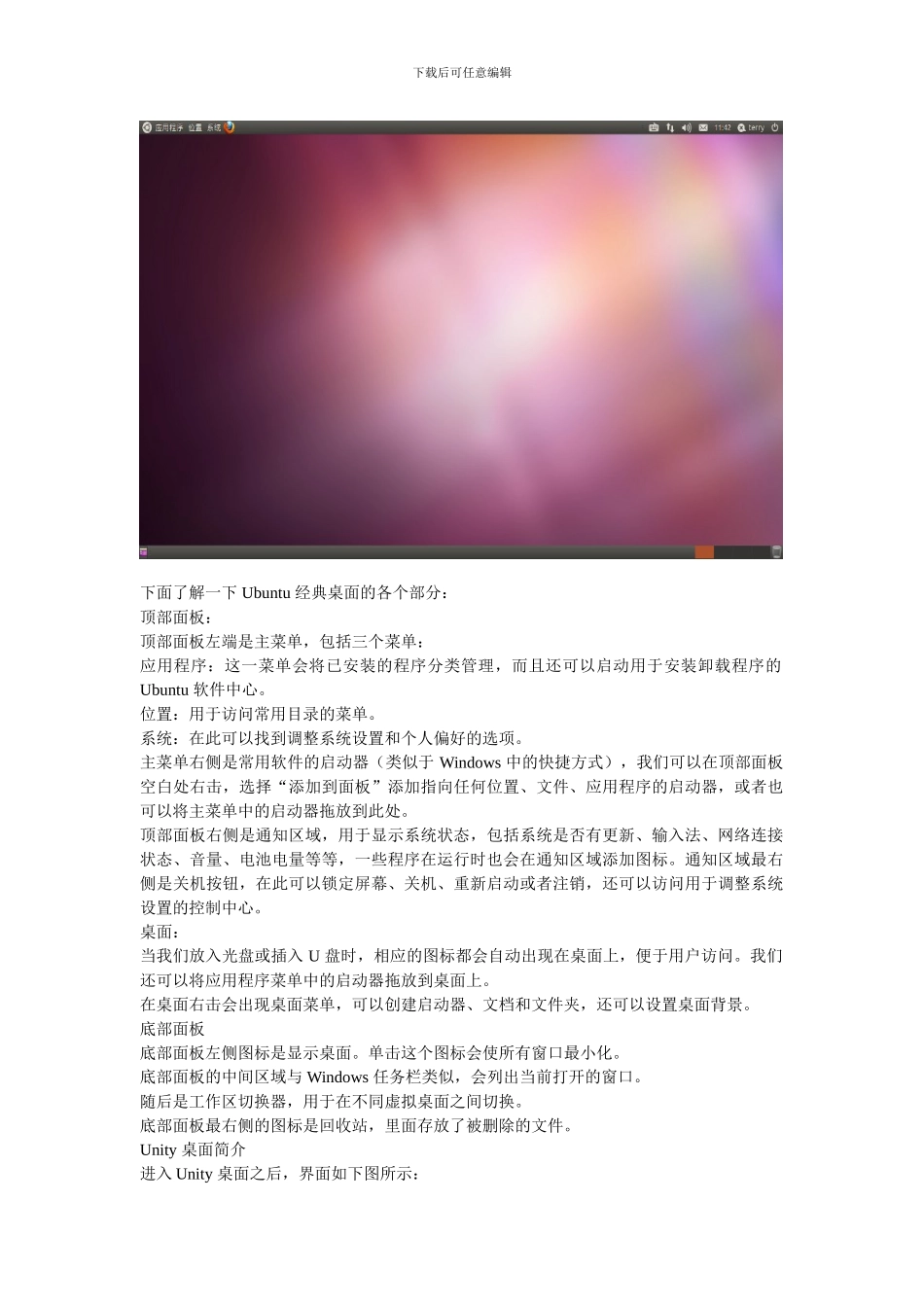下载后可任意编辑Ubuntu Linux 的桌面环境和初始设置来源 Terry's Blog在开始配置和使用 Ubuntu 之前,我们一起来了解 Ubuntu 的基本界面和操作。1. 登录 UbuntuGDM 是 Ubuntu 的默认登录界面,让使用者可以登录 Ubuntu。启动 Ubuntu 之后,点击用户账户名称,然后输入密码,点击“登录”按钮就可以进入系统。需要注意的是,屏幕下方有一些选项可供选择:语言:选择桌面环境所使用的语言,所有在语言支持中安装的语言都可以在此选择。键盘布局:选择适合使用键盘的键盘布局,通常而言保持默认的 USA 设置即可。桌面环境:选择所要使用的桌面环境,不同的桌面环境决定了不同的界面风格和操作习惯Ubuntu 11.04 之前的版本只内置一个桌面环境,但 Ubuntu 11.04 中引入 Unity 桌面作为默认桌面环境,在桌面环境选项中被称为 Ubuntu 桌面,原来的桌面环境与之并存,在桌面环境选项中则被称为 Ubuntu 经典桌面。因此可以选择 Ubuntu 和 Ubuntu 经典桌面两种不同的桌面环境。辅助工具:提供方便有障碍人士使用计算机的工具。关机按钮:点击此按钮可以访问关机菜单,提供关机和重新启动的选项。Unity 桌面和 Ubuntu 经典桌面存在外观和操作上的区别,不过本质上没有太大的区别,所以请自主选择适合自己的界面。下面我们来分别了解一下两种桌面环境。2. Ubuntu 经典桌面简介进入 Ubuntu 经典桌面之后,界面如下图所示:下载后可任意编辑下面了解一下 Ubuntu 经典桌面的各个部分:顶部面板:顶部面板左端是主菜单,包括三个菜单:应用程序:这一菜单会将已安装的程序分类管理,而且还可以启动用于安装卸载程序的 Ubuntu 软件中心。位置:用于访问常用目录的菜单。系统:在此可以找到调整系统设置和个人偏好的选项。主菜单右侧是常用软件的启动器(类似于 Windows 中的快捷方式),我们可以在顶部面板空白处右击,选择“添加到面板”添加指向任何位置、文件、应用程序的启动器,或者也可以将主菜单中的启动器拖放到此处。顶部面板右侧是通知区域,用于显示系统状态,包括系统是否有更新、输入法、网络连接状态、音量、电池电量等等,一些程序在运行时也会在通知区域添加图标。通知区域最右侧是关机按钮,在此可以锁定屏幕、关机、重新启动或者注销,还可以访问用于调整系统设置的控制中心。桌面:当我们放入光盘或插入 U 盘时,相应的图标都会自动出现在桌面上,便于用户访问。我们还可以将应用程序菜单中的...